
发布时间:2022-08-05 来源:win7旗舰版 浏览量:
蓝牙键盘顾名思义就是利用蓝牙然后把键盘移到有效范围内可以使用的键盘,它十分好用,但是想要使用它系统还必须添加蓝牙键盘,那么Win8.1怎么添加蓝牙键盘呢,不知道的朋友赶紧看看小编整理的以下文章内容吧!
具体步骤如下:
1、打开你蓝牙设备的开关。
2、在Win8.1系统中按Win+C键,然后点击“设置”。
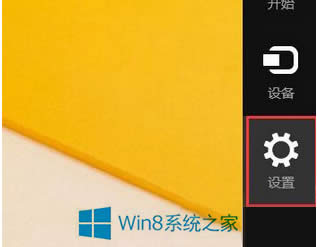
3、接着点击“更改电脑设置”选项。
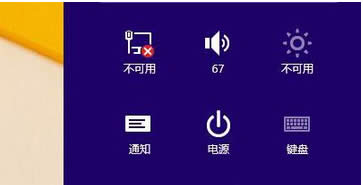
4、然后在电脑设置界面中选择“电脑和设备”。
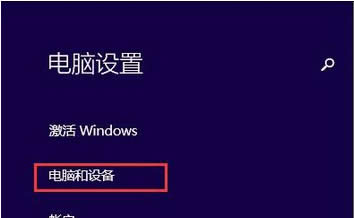
5、接下来再选择“设备”选项。
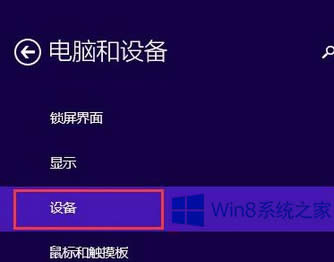
6、点击右侧的“添加设备”按钮,这时Win8.1系统会自运搜索蓝牙设备,然后在搜索出来的列表中选择对应的设备进行连接就可以了。
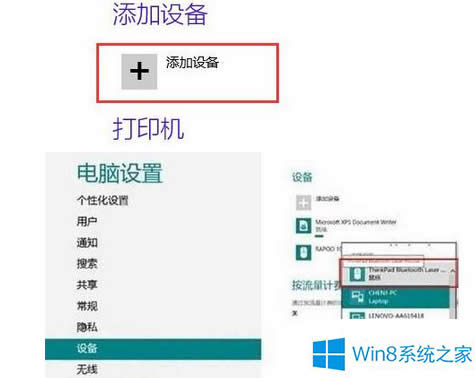
Win8.1怎么添加蓝牙键盘的教程就讲到这里了,方法很简单,我们只需要进行上面的设置即可,但是大家要注意要开启蓝牙,不然蓝牙键盘就不能使用了。
英雄联盟是现在炙手可热的一款网络游戏,它深受大家喜欢,但是有时候我们想用Win8系统玩它,却发现玩
说起网络大多数人都是知道的,因为它对于电脑来说尤其重要,但是它也是最容易出错的,不少用户就遇到Wi
相信会有许多刚升级为Win8系统的用户,对Win8系统还不是很适应,操作什么都不习惯,例如Win8
我们在Win8系统的电脑上,经常会使用到浏览器浏览一些网页,或者看看视频。可不知道什么情况,打开网
本站发布的ghost系统仅为个人学习测试使用,请在下载后24小时内删除,不得用于任何商业用途,否则后果自负,请支持购买微软正版软件!
如侵犯到您的权益,请及时通知我们,我们会及时处理。Copyright @ 2018 斗俩下载站(http://www.doulia.cn) 版权所有 xml地图 邮箱: